- لا يتم دعم جميع المتصفحات على تلفزيون Samsung ، ولكننا نوصي باستخدام متصفح Opera TV أو متصفح Samsung.
- عندما يكون لديك ذاكرة RAM غير كافية أو بيانات تالفة ، فقد يتوقف متصفحك عن العمل.
- أثناء استخدام متصفح على جهاز التلفزيون ، يوصى باستخدام شبكة VPN جيدة.
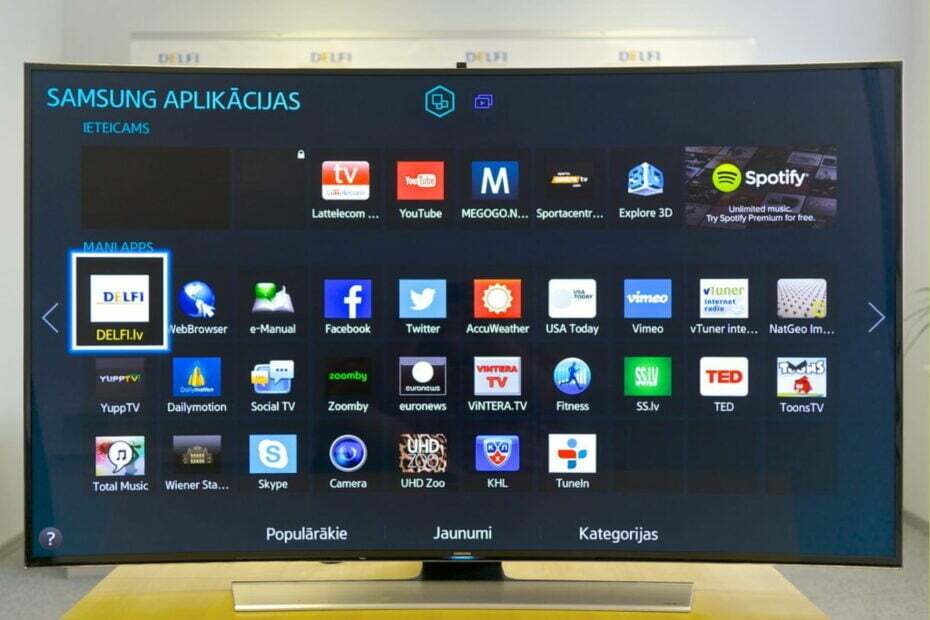
- الترحيل السهل: استخدم مساعد Opera لنقل البيانات الخارجة ، مثل الإشارات المرجعية وكلمات المرور وما إلى ذلك.
- تحسين استخدام الموارد: يتم استخدام ذاكرة RAM الخاصة بك بشكل أكثر كفاءة من المتصفحات الأخرى
- خصوصية محسّنة: شبكة VPN مجانية وغير محدودة مدمجة
- لا توجد إعلانات: تعمل أداة Ad Blocker المدمجة على تسريع تحميل الصفحات وتحمي من استخراج البيانات
- صديقة للألعاب: Opera GX هو أول وأفضل متصفح للألعاب
- تنزيل Opera
أجهزة التلفزيون الذكية هي الطريقة الوحيدة للحصول على تجربة تلفزيون كاملة. من الاسترخاء مع مسلسلاتنا المفضلة على Netflix إلى متابعة مفضلاتنا على YouTube ، لا حدود للخيارات التي قد تكون لدينا.
العديد من التطبيقات الديناميكية المختلفة تجعله دفقًا مستمرًا من الترفيه اللامتناهي ، ويلعب متصفحنا القديم الجيد دورًا مهمًا أيضًا.
لسوء الحظ ، على تلفزيون Samsung ، واجه عدد قليل من المستخدمين رسالة الخطأ التي تفيد بأن المتصفح غير مدعوم.
نحن ننظر إلى هذا ونقدم لك نصائح الخبراء حول حل هذه المشكلة.
لاحظ أننا نوصي دائمًا باستخدام VPN للاتصال بالإنترنت ؛ لحسن الحظ ، فإن عملية باستخدام VPN على تلفزيون Samsung واضح ومباشر.
ما المتصفحات التي تعمل على Samsung Smart TV؟
إذا كنت تبحث عن متصفحات لاستخدامها على تلفزيون Samsung الخاص بك ، فإليك بعض الخيارات الجيدة:
- متصفح الويب Opera TV
- متصفح الإنترنت Samsung
- أمازون سيلك
- جوجل كروم
- موزيلا فايرفوكس
- متصفح البفن
لماذا لا يعمل متصفح الويب الخاص بي على Samsung Smart TV الخاص بي؟
إذا كانت ذاكرة الوصول العشوائي بجهاز التلفزيون لديك غير كافية أو كانت بيانات تطبيق المتصفح تالفة ، فقد تتوقف متصفحات تلفزيون Samsung عن العمل. أعد تشغيل Smart TV ، واحذف محفوظات المستعرض الخاص بك ، وتحقق من اتصالك بالإنترنت في أي من هذه السيناريوهات.
معلومات سريعة:
إذا كان متصفحك الحالي لا يعمل على Samsung TV ، فيمكنك التبديل إلى متصفح أكثر توافقًا.
Opera هو متصفح مميز يعمل على تلفازك الذكي ويفيدك بالتنقل المستقر والسريع ، بالإضافة إلى تكامل تطبيقات متعددة مباشرة على الصفحة الرئيسية.
بالإضافة إلى ذلك ، يمكنك اتباع دليل عملي لتثبيت متصفح Opera TV.

أوبرا
احصل على هذا المتصفح الخالي من الإعلانات والقابل للتخصيص على تلفزيون Samsung الخاص بك دون أي مشكلة.
ماذا أفعل إذا كان متصفحي غير مدعوم من Samsung TV؟
1. أعد تشغيل التلفزيون
- اطفئ التلفاز.
- اسحب سلك الطاقة من مقبس الحائط.
- قم بتشغيل التلفزيون بعد الانتظار لمدة ثلاث إلى خمس دقائق.
عندما يتعلق الأمر بالإلكترونيات ، فإن إعادة التشغيل هي أبسط تقنية. قد يساعد في إزالة أي ذاكرة تخزين مؤقت إضافية يمكن أن تسبب صعوبات في المتصفح على تلفزيون Samsung الخاص بك.
2. امسح ذاكرة التخزين المؤقت
- انقر على النقاط الثلاث في أعلى يمين المتصفح.
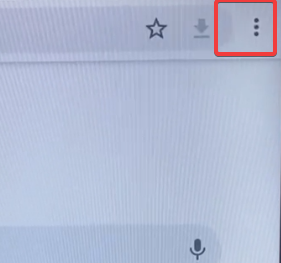
- انقر فوق إعدادات.
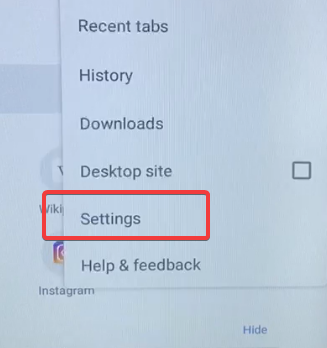
- يختار خصوصية.
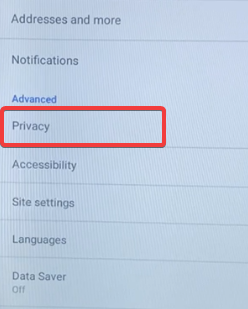
- انقر فوق تاريخ التصفح, ملفات تعريف الارتباط وبيانات الموقع, الصور والملفات المخزنة مؤقتًا.
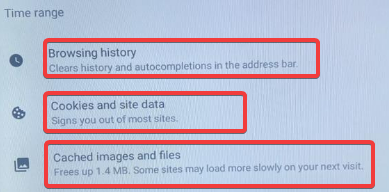
- اضغط على امسح البيانات زر.
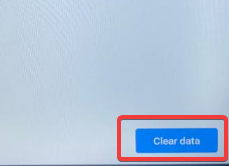
يعد مسح ذاكرة التخزين المؤقت ضروريًا أيضًا عندما تكون لديك مشكلات مع خادم متصفح Samsung TV الخاص بك غير موجود.
- الفجوة لا تعمل في Safari: 3 طرق لإصلاحها بسهولة
- أفضل 7 متصفحات لـ Roku في عام 2022 [مرتبة حسب الشعبية]
- أفضل 5 متصفحات لـ Disney Plus [بث جودة 4K و 1080 p]
- صوت Chrome لا يعمل: 8 طرق تم اختبارها لإصلاحه نهائيًا
كيفية فتح متصفح الويب على تلفزيون سامسونج الذكي
- اذهب إلى منزلك واختر تطبيقات.
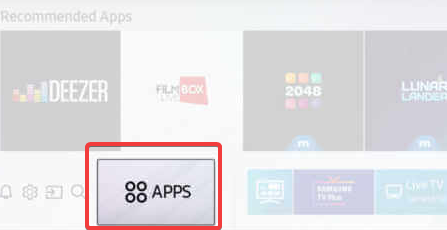
- اضغط على إعدادات هيأ.
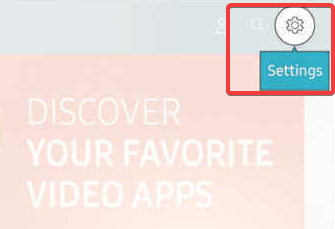
- حدد أي تطبيق أو متصفح وانقر فوق قفل / فتح زر.
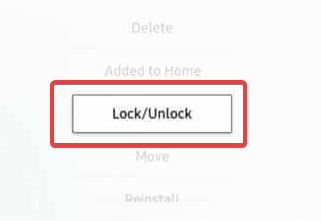
- أدخل رقم التعريف الشخصي الخاص بك ، وسيتم قفل المتصفح.
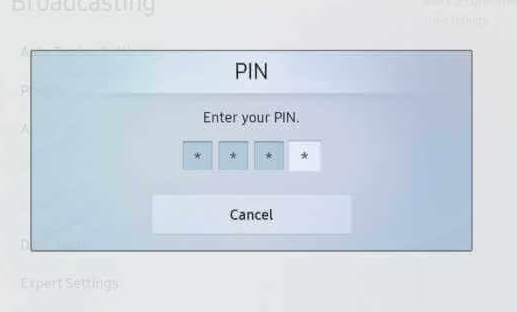
يمكنك اتباع نفس العملية لقفل تطبيقاتك.
أخيرًا ، لاحظ أن تحديث متصفح الويب الخاص بجهاز Samsung Smart TV كان من الممكن أن يكون حلاً جيدًا ، ولكن لا يمكنك تحديث المتصفح. بدلاً من ذلك ، يمكنك محاولة تحديث برنامج التلفزيون الخاص بك كحل أخير إذا كان المتصفح غير مدعوم على Samsung TV.
 هل ما زلت تواجه مشكلات؟قم بإصلاحها باستخدام هذه الأداة:
هل ما زلت تواجه مشكلات؟قم بإصلاحها باستخدام هذه الأداة:
- قم بتنزيل أداة إصلاح الكمبيوتر تصنيف عظيم على TrustPilot.com (يبدأ التنزيل في هذه الصفحة).
- انقر ابدأ المسح للعثور على مشكلات Windows التي قد تتسبب في حدوث مشكلات بجهاز الكمبيوتر.
- انقر إصلاح الكل لإصلاح المشكلات المتعلقة بالتقنيات الحاصلة على براءة اختراع (خصم حصري لقرائنا).
تم تنزيل Restoro بواسطة 0 القراء هذا الشهر.

